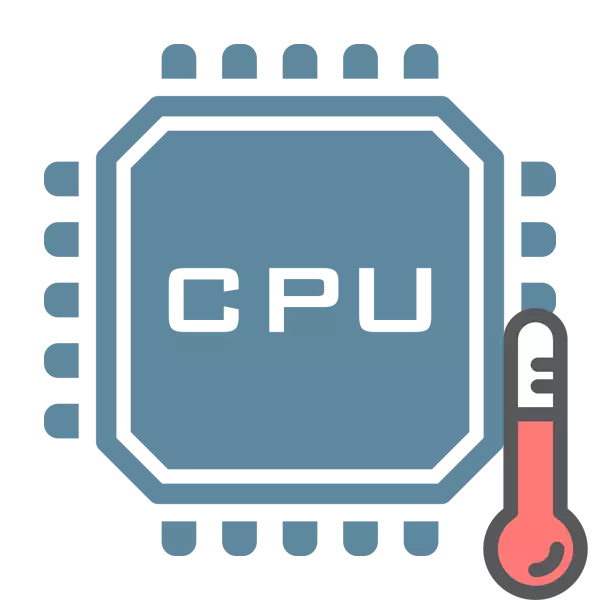
ऑपरेशन के दौरान कुछ कंप्यूटर घटक बहुत गर्म हैं। कभी-कभी इस तरह के अति ताप आपको ऑपरेटिंग सिस्टम शुरू करने की अनुमति नहीं देते हैं या चेतावनी प्रारंभ स्क्रीन पर प्रदर्शित होते हैं, उदाहरण के लिए "सीपीयू ओवर तापमान त्रुटि"। इस लेख में हम बताएंगे कि इस तरह की समस्या की उपस्थिति के कारण और इसे कई तरीकों से कैसे हल किया जाए।
"तापमान त्रुटि पर CPU" त्रुटि के साथ क्या करना है
त्रुटि "सीपीयू ओवर तापमान त्रुटि" केंद्रीय प्रोसेसर की अति ताप को इंगित करती है। चेतावनी ऑपरेटिंग सिस्टम बूट के दौरान प्रदर्शित होती है, और एफ 1 कुंजी दबाए जाने के बाद, लॉन्च जारी रहता है, लेकिन यदि ओएस शुरू हुआ और पूरी तरह से इस त्रुटि को छोड़ने के लिए चल रहा है, वह बेकार नहीं है।अति ताप की परिभाषा
सबसे पहले आपको यह सुनिश्चित करने की ज़रूरत है कि प्रोसेसर वास्तव में अतिरंजित है, क्योंकि यह त्रुटि का मुख्य और सबसे आम कारण है। उपयोगकर्ता को सीपीयू के तापमान की निगरानी करने की आवश्यकता है। यह कार्य विशेष कार्यक्रमों का उपयोग करके किया जाता है। उनमें से कई कुछ घटक प्रणालियों के हीटिंग पर डेटा को प्रतिबिंबित करते हैं। चूंकि अक्सर बेकार के दौरान देखा जाता है, यानी, जब प्रोसेसर न्यूनतम संचालन करता है, तो तापमान 50 डिग्री से ऊपर नहीं बढ़ना चाहिए। हमारे लेख में हीटिंग सीपीयू की जांच के बारे में और पढ़ें।
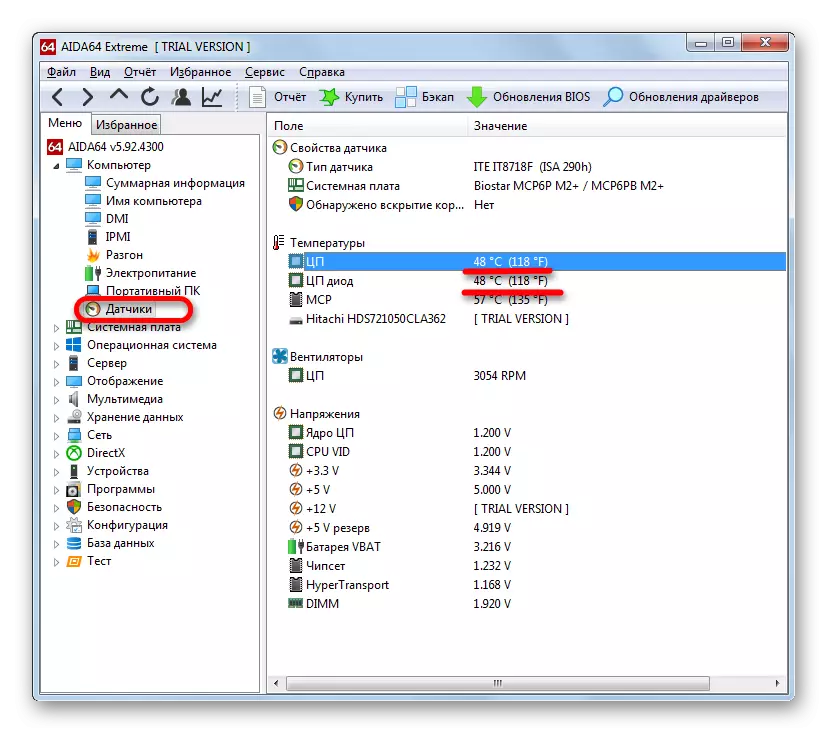
अधिक पढ़ें:
प्रोसेसर तापमान कैसे पता लगाएं
परीक्षण ओवरहेटिंग प्रोसेसर
यदि यह वास्तव में अति ताप में है, तो मदद करने के कई तरीके हैं। आइए उन्हें विस्तार से विश्लेषण करें।
विधि 1: सिस्टम इकाई की सफाई
समय के साथ, सिस्टम इकाई में धूल जमा हो जाती है, जो कुछ घटकों के प्रदर्शन में कमी आती है और अच्छे हवा परिसंचरण के कारण मामले के अंदर तापमान में वृद्धि होती है। विशेष रूप से दूषित ब्लॉक में, कचरा कूलर को पर्याप्त संशोधन प्राप्त करने से रोकता है, जो तापमान में वृद्धि को भी प्रभावित करता है। हमारे लेख में कचरे से कंप्यूटर की सफाई के बारे में और पढ़ें।

और पढ़ें: सही कंप्यूटर सफाई या धूल लैपटॉप
विधि 2: प्रतिस्थापन थर्मल अतीत
थर्मल पेस्ट हर साल बदला जाना चाहिए, क्योंकि यह सूख जाता है और इसकी गुणों को खो देता है। यह प्रोसेसर से गर्मी को हटाने के लिए बंद हो जाता है और सभी सक्रिय शीतलन करता है। यदि आपके पास थर्मल पेस्ट लंबा या कभी नहीं बदला है, तो लगभग एक सौ प्रतिशत संभावना वास्तव में है। हमारे लेख में निर्देशों का पालन करें, और आप आसानी से इस कार्य को निष्पादित कर सकते हैं।

और पढ़ें: प्रोसेसर के लिए थर्मल चेज़र लगाने के लिए सीखना
विधि 3: नई शीतलन ख़रीदना
तथ्य यह है कि प्रोसेसर जितना अधिक शक्तिशाली है, उतना ही वह गर्मी पर प्रकाश डाला गया है और बेहतर शीतलन की आवश्यकता है। यदि सूचीबद्ध दो विधियों के बाद विधियों ने आपकी मदद नहीं की, तो यह केवल एक नया कूलर खरीदने के लिए बना हुआ है या पुराने पर मोड़ बढ़ाने की कोशिश करता है। क्रांति में वृद्धि सकारात्मक रूप से शीतलन को प्रभावित करेगी, लेकिन कूलर जोर से काम करेगा।
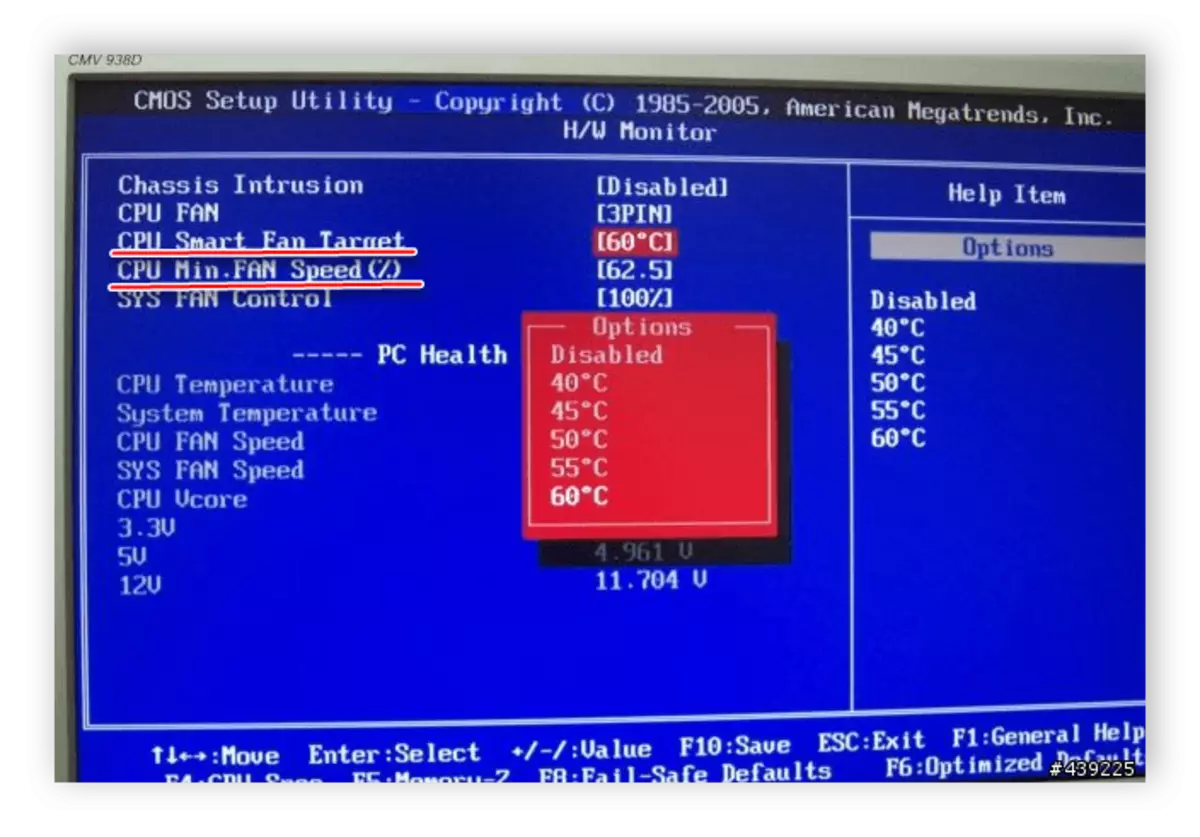
यह भी देखें: प्रोसेसर पर कूलर की गति में वृद्धि
एक नए कूलर की खरीद के संबंध में, यहां, सबसे पहले, आपको अपने प्रोसेसर की विशेषताओं पर ध्यान देना होगा। इसकी गर्मी अपव्यय से पीछे हटाना आवश्यक है। आप निर्माता की आधिकारिक वेबसाइट पर यह जानकारी पा सकते हैं। हमारे आलेख में आपको प्रोसेसर के लिए कूलर चुनने के लिए विस्तृत मार्गदर्शिका।

अधिक पढ़ें:
प्रोसेसर के लिए एक कूलर चुनें
गुणवत्ता प्रोसेसर शीतलन बनाना
विधि 4: BIOS अद्यतन
कभी-कभी यह त्रुटि उन मामलों में होती है जहां घटकों के बीच संघर्ष होता है। BIOS का पुराना संस्करण प्रोसेसर के नए संस्करणों के साथ सही तरीके से काम नहीं कर सकता है, जहां वे पिछले संशोधन के साथ मदरबोर्ड पर स्थापित हैं। यदि प्रोसेसर का तापमान सामान्य है, तो यह केवल अंतिम संस्करण पर चमकती बायो करने के लिए बनी हुई है। हमारे लेखों में इस प्रक्रिया के बारे में और पढ़ें।
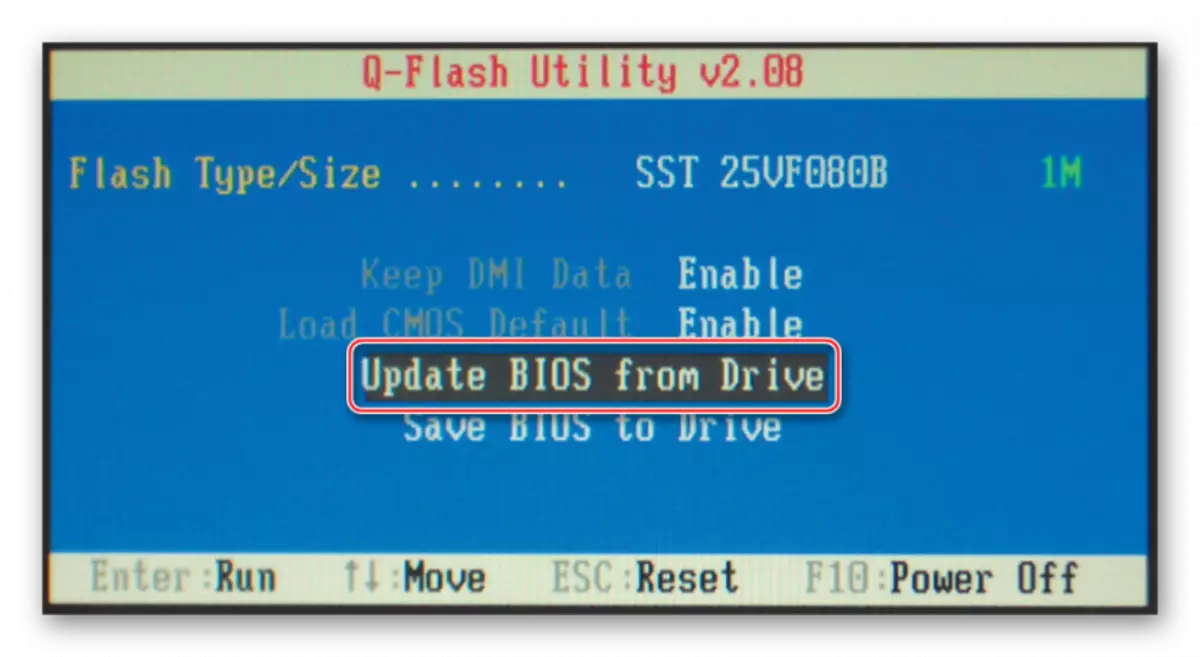
अधिक पढ़ें:
बायोस को पुनर्स्थापित करें।
BIOS C फ्लैश ड्राइव को अपडेट करने के लिए निर्देश
BIOS सॉफ़्टवेयर अद्यतन कार्यक्रम
हमने "तापमान त्रुटि पर सीपीयू" त्रुटि को हल करने के चार तरीकों को देखा। संक्षेप में, मैं नोट करना चाहता हूं - यह समस्या लगभग ऐसा कभी नहीं होती है, लेकिन प्रोसेसर की अति ताप से जुड़ी होती है। हालांकि, अगर आपको यह सुनिश्चित किया गया है कि यह चेतावनी झूठी है और चमकती बायोस के साथ रास्ता मदद नहीं करता है, तो यह केवल इसे अनदेखा करने और ध्यान देने के लिए बनी हुई है।
